电脑关机时需要注意哪些事项?
- 经验技巧
- 2025-04-09
- 5
在我们使用电脑的过程中,关机是一项非常基本且重要的操作。正确地关机不仅可以延长电脑硬件的使用寿命,还能确保数据安全,避免意外丢失。然而,很多人在关机时往往忽略了一些重要的事项。接下来,本文将为您详细介绍在电脑关机时需要留意的各个要点,并提供相关的操作指导和实用技巧。
一、正常关机操作的重要性
在深入探讨具体注意事项之前,我们首先要明白一个正常关机流程的重要性。不正确的关机方式可能导致正在运行的程序突然中断,这不仅会对未保存的数据造成损失,还可能对系统文件造成损坏,甚至引发系统崩溃或硬件故障。

二、遵循系统提供的关机程序
2.1关闭所有运行中的程序和文件
在执行关机之前,一定要确保已经关闭了所有正在运行的程序和未保存的文件。请按照以下步骤操作:
1.点击屏幕左下角的“开始”按钮。
2.在弹出的菜单中选择“电源”选项。
3.在电源菜单中选择“关机”,系统会提示保存所有正在运行的程序和文件。
2.2使用系统命令进行关机
如果你是高级用户或系统管理员,可能会通过命令行来执行关机。在命令提示符窗口中输入`shutdown/s/t0`命令,即可立即关机。
2.3确保设备同步
如果电脑连接了外接设备如U盘、移动硬盘等,应确保它们已经停止使用,并安全移除。右键点击任务栏右下角的通知区域,选择“安全移除硬件”,在弹出的列表中选择相应设备,然后点击“弹出”按钮。

三、注意事项
3.1避免强制关机
除非遇到系统完全无响应的情况,否则应尽量避免使用强制关机(如长按电源键)。强制关机可能会导致正在写入的数据丢失,并且可能会损坏文件系统或硬件。
3.2关机前的系统检查
在一些情况下,为了确保系统的稳定性,建议在关机前进行磁盘清理和磁盘检查。在“此电脑”中右键点击系统盘,选择“属性”,然后分别使用“磁盘清理”和“工具”选项卡中的“检查”功能。
3.3关闭电脑后拔掉电源
电脑完全关机后,建议拔掉电源适配器或者断开电源。这不仅有助于减少待机耗电,还能在一定程度上防止因电源问题导致的硬件损坏。
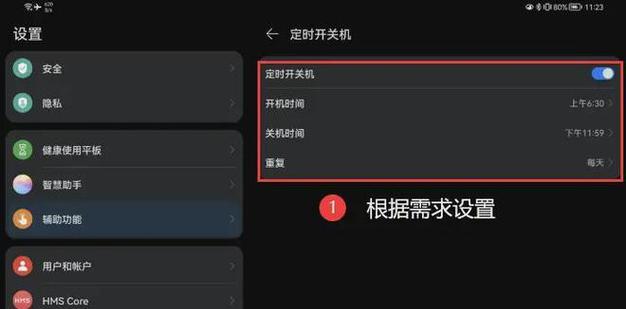
四、实用技巧
4.1调整休眠设置
在关机前,可以将一些临时数据保存至休眠文件中,这样下次开机时可以快速恢复到关机前的状态。在控制面板中选择“电源选项”,在左侧菜单中选择“更改计划设置”,然后根据需求调整休眠设置。
4.2开启快速启动
为了加快电脑启动速度,可以开启“快速启动”功能。通过控制面板中的“电源选项”,选择“选择电源按钮的功能”,然后在“系统设置”中勾选“启用快速启动”。
4.3使用任务计划程序安排关机
如果你需要在特定时间自动关机,可以使用任务计划程序来设置。打开“任务计划程序”,创建一个新任务,设置触发器和操作为关机。
五、
通过以上各点的介绍,您应该对电脑关机时需要注意的事项有了一个全面的了解。请记住,在关机前进行适当的检查和操作,不仅可以保护您的数据,还能确保电脑系统的稳定性和延长硬件的使用寿命。在日常使用电脑时,养成良好的关机习惯,将使您受益匪浅。
版权声明:本文内容由互联网用户自发贡献,该文观点仅代表作者本人。本站仅提供信息存储空间服务,不拥有所有权,不承担相关法律责任。如发现本站有涉嫌抄袭侵权/违法违规的内容, 请发送邮件至 3561739510@qq.com 举报,一经查实,本站将立刻删除。
上一篇:电脑内存卡扣安装不正确会怎样?